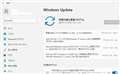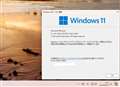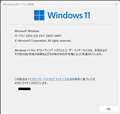いつも情報ありがとうございます。
Win10は、たまたま再起動したら更新されていました。
Win11は、一度何かをアプデ、再起動、更にアプデ、と二段階アプデ方式と言ったらいいのか、ちょっと手間暇がかかりました。???
書込番号:25693580
![]() 0点
0点
[April 9, 2024−KB5036893 (OS Builds 22621.3447 and 22631.3447)]
https://support.microsoft.com/en-us/topic/april-9-2024-kb5036893-os-builds-22621-3447-and-22631-3447-a674a67b-85f5-4a40-8d74-5f8af8ead5bb
リリース日:4/9/2024
バージョン:OS ビルド 22621.3447 および 22631.3447
24/02/27重要: Windows 11 バージョン 22H2 のセキュリティ以外の更新プログラムの終了に関する新しい日付
新しい終了日は、Windows 11 バージョン 22H2 Enterprise および Education エディションの場合、2025 年 6 月 24 日です。バージョン 22H2 の Home エディションと Pro エディションは、2024 年 6 月 26 日までセキュリティ以外のプレビュー更新プログラムを受け取ります。
これらの日付以降は、サポートされているエディションの Windows 11 バージョン 22H2 に対して累積的な月次セキュリティ更新プログラムのみが継続されます。この変更について通知された最初の日付は 2024 年 2 月 27 日でした。ユーザーからのフィードバックに基づき、より多くのお客様が当社の継続的なイノベーションを活用できるように、この日付が変更されました。
Windows 更新プログラムの用語については、Windows 更新プログラムの種類と毎月の品質更新プログラムの種類に関する記事を参照してください。Windows 11 バージョン 23H2 の概要については、その更新履歴ページを参照してください。
手記 @WindowsUpdateに従って、新しいコンテンツが Windows リリース正常性ダッシュボードに発行されるタイミングを確認します。
◎ハイライト
先端: コンテンツは折りたたみ可能なセクション内にあります。カテゴリ名をクリックまたはタップして、セクションを展開します。
音声アクセス
○新機能! 音声アクセスを次の言語で使用できるようになりました。
・フランス語 (フランス、カナダ)
・ドイツ語
・スペイン語(スペイン、メキシコ)
音声アクセスを初めて有効にすると、音声認識モデルをダウンロードするように求められます。表示言語に一致する音声モデルが見つからない場合があります。音声アクセスは英語(米国)でもご利用いただけます。音声アクセス バーの [設定] > [言語] からいつでも別の言語を選択できます。
○新機能! すべての音声アクセス機能を複数のディスプレイで使用できるようになりました。これらには、以前はプライマリディスプレイでしか使用できなかった数値とグリッドのオーバーレイが含まれます。画面上でグリッドオーバーレイを使用しているときに、別のディスプレイにすばやく切り替えることができます。これを行うには、コマンドでアルファベットまたはNATOフォネティックを使用します。例えば、「B」または「Bravo」は、その文字が割り当てられているディスプレイに対してどちらも有効です。
「マウスグリッド」コマンドを使用して、マウスをディスプレイ上の特定のポイントにすばやく移動することもできます。たとえば、下のスクリーンショットでは、コマンドは「マウスグリッドA114」になります。最後に、ドラッグ アンド ドロップ機能を使用して、ファイル、アプリ、およびドキュメントをあるディスプレイから別のディスプレイに移動できます。マウス グリッド イメージの音声アクセス
○新機能! このアップデートでは、音声ショートカットまたはカスタムコマンドが導入されています。これらを使用して、サポートされている英語の方言で独自のコマンドを作成できます。まず、「何を言えばいいですか」と言って、左側のパネルの[音声ショートカット]タブをクリックします。コマンド「音声ショートカットを表示」を使用して、[音声ショートカット]ページを開くこともできます。[新しいショートカットを作成] をクリックします。音声またはその他の入力を使用してコマンドを作成します。名前を付けて、1 つ以上のアクションを選択します。必要な情報を入力したら、「作成」をクリックします。これで、コマンドを使用する準備が整いました。作成したすべての音声ショートカットを表示するには、コマンドのヘルプページに移動するか、音声コマンド「音声ショートカットを表示」を使用します。
(続く)
書込番号:25693642
![]() 1点
1点
(続き)
ナレーター
○新機能! ダウンロードする前に、10 個の自然な声のプレビューを聞くことができるようになりました。一覧については、2023 年 9 月の更新プログラムの「ナレーター」セクションを参照してください。これらの音声は、最新のデバイス上のテキスト読み上げを使用します。ダウンロードすると、インターネットに接続していなくても動作します。ただし、プレビューを聴くには、インターネット接続が必要です。自然な音声の 1 つを追加して使用するには、次の手順に従います。
1.ナレーターの設定を開くには、WIN + Ctrl + N ホットキーを押します。
2.[ナレーターの声] で、 [自然な声の追加] の横にある [追加] を選択します。
3.インストールする音声を選択します。すべてのボイスをインストールできますが、一度に 1 つずつインストールする必要があります。
4.プレビューは、リストを参照すると自動的に再生されます。
5.プレビューが気に入ったら、「ダウンロードしてインストール」をクリックします。新しい音声がダウンロードされ、インターネットのダウンロード速度に応じて、数分で使用できるようになります。
[ナレーターの設定] で、[ナレーターの音声] のメニューから好みの声を選択します > [音声の選択] を選択します。
○新機能! この更新プログラムでは、画面上の画像間を移動するための新しいキーボード コマンドが追加されています。これで、G キーまたは Shift + G キーを使用して、スキャン モード (ナレーター キー + スペース バー) で画像間を前後に移動できます。
○新機能! この更新プログラムにより、ナレーターによる画像内のテキスト (手書きを含む) の検出が改善されます。また、画像の説明も改善されます。この機能を使用するには、アクティブなインターネット接続が必要です。また、ナレーターの設定で画像の説明を取得するには、設定をオンにする必要があります。このエクスペリエンスを試すには、画像を選択し、ナレーター キー + Ctrl + D キーを押します。
○新機能! Microsoft Word では、ナレーターはブックマークの存在と、下書きまたは解決済みのコメントの存在を読み上げます。また、ファイル内のテキストを読み取るときにアクセシビリティの提案が存在するかどうかもわかります。
○新機能! 音声アクセスを使用して、アプリケーションを開いたり、テキストを音声入力したり、画面上の要素を操作したりできるようになりました。また、音声を使用してナレーターに命令することもできます。たとえば、「もっと速く話せ」、「次の行を読んでください」などと指示できます。開始するには、Windowsサーチで「音声アクセス」を検索して設定します。
Windows 共有
○新機能! この更新プログラムを適用すると、Windows 共有ウィンドウに表示されるアプリが変更されます。サインインに使用するアカウントは、[共有方法] のアプリに影響します。たとえば、Microsoft アカウント (MSA) を使用してサインインすると、Microsoft Teams (無料) が表示されます。Microsoft Entra ID アカウント (旧称 Azure Active Directory) を使用してサインインすると、代わりに Microsoft Teams (職場または学校) の連絡先が表示されます。
○新機能! Windowsの共有ウィンドウは、[共有方法]セクションでWhatsAppとの共有をサポートするようになりました。WhatsAppがインストールされていない場合は、Windows共有ウィンドウからインストールできます。
Nearby 共有する
○新機能! このアップデートは、ニアバイシェアのオンとオフの切り替えに影響します。クイック設定または設定アプリを使用して、ニアバイシェアをオンにすることができます。Wi-Fi と Bluetooth がオフになっている場合は、Wi-Fi と Bluetooth がオンになり、ニアバイ シェアが期待どおりに機能するようになります。Wi-Fi または Bluetooth をオフにすると、ニアバイシェアもオフになります。
○新機能! この更新により、同じネットワーク上のユーザーの近距離共有の転送速度が向上します。以前は、ユーザーは同じプライベートネットワーク上にいる必要がありました。現在、ユーザーは同じパブリックネットワークまたはプライベートネットワーク上にいる必要があります。クイック設定を使用して、近くの共有をオンにすることができます。ファイルエクスプローラーでローカルファイルを右クリックし、[共有]を選択します。次に、Windows共有ウィンドウの[近くの共有]に一覧表示されているデバイスと共有することを選択します。
○新機能! 共有時にデバイスを識別するために、よりわかりやすい名前を付けることができるようになりました。[設定] > [システム] > [近距離共有] に移動します。そこで、デバイスの名前を変更できます。
(続く)
書込番号:25693644
![]() 1点
1点
(続き)
キャスティング
○新機能! このアップデートは、キャスト機能について学習し、いつ利用可能になるかを確認するのに役立ちます。以下のリストの例を参照してください。キャストとは、デバイスの画面にあるコンテンツを近くの PC、テレビ、またはその他の外部ディスプレイに送信することを意味します。これはワイヤレスで行われます。
・タスクを完了するためにウィンドウを切り替えたり、Snap Assistを使用して画面スペースを整理したりすることがよくあります。このようにマルチタスクを行うと、キャストの使用を提案する通知が表示されます。
クイック設定のキャスト フライアウト メニューを使用すると、近くのディスプレイの検索や接続の修正などに役立ちます。
スナップレイアウト
○新機能! このアップデートにより、スナップレイアウトに提案が追加されます。これらは、複数のアプリウィンドウを即座にスナップするのに役立ちます。
○新機能! アプリの最小化ボタンまたは最大化ボタン(WIN+Z)にカーソルを合わせると、レイアウトボックスを開くことができます。これを行うと、アプリのアイコンにさまざまなレイアウト オプションが表示されます。これらを使用して、最適なレイアウト オプションを選択します。
Windows 365 ブート
○新機能! この更新プログラムでは、Windows 365 ブートの専用モードが追加されます。会社所有のデバイスにサインインすると、Windows 365 クラウド PC にもサインインします。これは、Windows Hello for Businessなどのパスワードレス認証を使用して発生します。
○新機能! この新しい専用モードでは、アカウント切り替えの高速エクスペリエンスも提供されます。これを使用すると、プロファイルをすばやく切り替えてサインインできます。また、ユーザー名とパスワードのエクスペリエンスをパーソナライズすることもできます。これには、ロック画面のカスタム表示画像の選択、ユーザー名の保存などが含まれます。
○新機能! 企業は、ユーザーが Windows 365 ブートにサインインしたときに画面に表示される内容をカスタマイズできます。共有モードでは、Microsoft Intuneから会社のブランドを追加できます。
新機能! この更新プログラムは、Windows 365 ブートのフェール ファスト メカニズムを追加します。これは、クラウド PC にサインインしているときに役立ちます。スマートロジックは、Windows365ブートが失敗しないように、ネットワークの問題に対処するか、アプリのセットアップを完了するように指示します。
○新機能! これで、クラウド PC から物理 (ローカル) PC の設定を管理できるようになりました。Windows 365 ブートを使用すると、サウンド、ディスプレイ、その他のデバイス設定に直接アクセスして管理することが簡単になります。
Windows 365 スイッチ
○新機能! Windows 365 Switchの切断が簡単になりました。ローカル PC を使用して、クラウド PC から切断できます。[ローカル PC] > [タスク] ビューに移動します。[クラウド PC] ボタンを右クリックし、 [切断] を選択します。この更新プログラムでは、クラウド PC の [スタート] メニューにヒントも追加されます。これらは、切断とサインアウトのオプションに表示され、それぞれがどのように機能するかを学ぶのに役立ちます。
○新機能! この更新プログラムでは、Windows 365 スイッチのデスクトップ インジケーターが追加されます。デスクトップ インジケーターを切り替えると、デスクトップ インジケーターに "クラウド PC" と "ローカル PC" という用語が表示されます。
○新機能! Windows 365 Switch から Windows 365 Frontline Cloud PC に接続する時間が長くなる場合があります。待っている間、画面にはクラウド PC の接続状態とタイムアウト インジケーターが表示されます。エラーが発生した場合は、エラー画面の新しいコピー ボタンを使用して、関連付け ID をコピーします。これにより、問題に迅速に対処できます。
(続く)
書込番号:25693649
![]() 1点
1点
(続き)
◎改善
手記: 対処された問題の一覧を表示するには、OS 名をクリックまたはタップして、折りたたみ可能なセクションを展開します。
[Windows 11 バージョン 23H2]
大事な: EKB KB5027397 を使用して、Windows 11 バージョン 23H2 に更新します。
このセキュリティ更新プログラムには、品質の向上が含まれています。主な変更点は次のとおりです。
このビルドには、Windows 11 バージョン 22H2 のすべての機能強化が含まれています。
このリリースで文書化されている問題はありません。
[Windows 11 バージョン 22H2]
このセキュリティ更新プログラムには、更新プログラム KB5035942 (2024 年 3 月 26 日リリース) の一部であった機能強化が含まれています。この KB をインストールすると、次のようになります。
この更新プログラムでは、内部 OS 機能に対するさまざまなセキュリティ強化が行われています。このリリースで文書化された追加の問題はありません。
以前の更新プログラムをインストールした場合は、このパッケージに含まれる新しい更新プログラムのみがダウンロードされ、デバイスにインストールされます。
セキュリティの脆弱性の詳細については、セキュリティ更新プログラム ガイドの Web サイトおよび 2024 年 4 月のセキュリティ更新プログラムを参照してください。
◎Windows 11 サービス スタック更新プログラム - 22621.3447 および 22631.3447
この更新プログラムを適用すると、Windows 更新プログラムをインストールするコンポーネントであるサービス スタックの品質が向上します。サービス スタック更新プログラム (SSU) を使用すると、デバイスが Microsoft の更新プログラムを受信してインストールできるように、堅牢で信頼性の高いサービス スタックが確保されます。
◎この更新プログラムの既知の問題
マイクロソフトは現在、この更新プログラムに関する問題を認識していません。
このアップデートの入手方法 (省略)
書込番号:25693652
![]() 1点
1点
このスレッドに書き込まれているキーワード
「OSソフト > マイクロソフト」の新着クチコミ
| 内容・タイトル | 返信数 | 最終投稿日時 |
|---|---|---|
| 20 | 2025/12/03 17:02:15 | |
| 11 | 2025/11/29 6:13:05 | |
| 17 | 2025/11/29 13:00:33 | |
| 14 | 2025/11/26 17:42:54 | |
| 1 | 2025/11/22 6:25:44 | |
| 4 | 2025/11/22 8:01:32 | |
| 0 | 2025/11/21 8:22:29 | |
| 5 | 2025/11/19 9:33:55 | |
| 10 | 2025/11/20 3:04:02 | |
| 3 | 2025/11/18 12:45:06 |
クチコミ掲示板検索
新着ピックアップリスト
-
【欲しいものリスト】今、自作PCを作るなら
-
【欲しいものリスト】canon移行案
-
【Myコレクション】windows11に対応で購入
-
【その他】原神用?
-
【欲しいものリスト】自作PC
価格.comマガジン
注目トピックス
(パソコン)
OSソフト
(最近5年以内の発売・登録)